
sharepoint 2007安装图解
62页1、前期环境搭建Microsoft Office SharePoint Server 2007(简称MOSS 2007)可以构建企业门户站点,并实现团队协作、内容管理、工作流、商业智能等强大功能,是微软2007 Office system的核心组件。MOSS 2007的安装和部署过程与早期的SPS 2003有很多相似之处,但也有一些区别,整个过程可以分为以下几个阶段:l 安装必要的Windows组件l 部署AD环境l 安装SQL Serverl 安装.NET Framework 3.0l 安装MOSS 2007l 配置MOSS 2007l 创建SharePoint站点你需要事先准备好这几个安装程序:Windows Server 2003、SQL Server 2005、.NET Framework 3.0、Office SharePoint Server 2007。另外,在本文中并没有涉及到Exchange,如果需要,你还可以事先在Server端部署Exchange邮件系统。以下是整个安装过程的详细图解,供大家参考,希望能对你的学习有所帮助!一、安装必要的Windows组件首先安装好一台W
2、indows Server 2003的服务器,并安装几个必要的Windows组件:DNS、ASP.NET、应用程序服务器控制台和IIS,具体如下:打开“控制面板”中的“添加或删除程序”:点击“添加/删除Windows组件”按钮,启动“Windows组件向导”:选中“网络服务”组件,点击“详细信息”按钮:选择安装“域名系统(DNS)”服务:然后选择“应用程序服务器”,点击“详细信息”按钮:选择安装 “ASP.NET”、“应用程序服务器控制台”这两个组件:选择“Internet信息服务”,点击“详细信息”按钮,选择安装“Internet 信息服务管理器”,如果需要Exchange邮件系统,这里可以再选择安装“SMTP 服务”:点击“确定”按钮,开始安装这些Windows组件:安装完成:二、部署AD环境MOSS 2007必须安装在AD环境中,所以你需要把MOSS服务器加入到一个现有的域中,或者直接将MOSS服务器升级为一台dc(域控制器)。我们在此选择第二种方法,创建一个名为“”的AD域:在服务器的“管理工具”中打开“管理您的服务器”:点击“添加或删除角色”:在“配置您的服务器向导”对话框中
3、点击“下一步”,选择要添加的角色“域控制器(Active Directory)”:启动AD安装向导:选择“新域的域控制器”一项:选择创建一个“在新林中的域”:输入域名,这里以“”为例:接下来设置数据库文件夹和共享系统卷,建议按默认位置不变:安装过程中进行网络诊断时,有可能提示DNS未正确配置,选择第2项“在这台计算机上安装并配置 DNS 服务器”即可:开始配置AD:AD安装完成:点击“立即重新启动”,重启服务器:重启之后,会自动提示此服务器已经是域控制器:三、安装SQL ServerMOSS 2007安装包中自带了SQL Server 2005 Express版,这是一个免费的SQL版本,只能实现一些很基本的功能。如果你想做更多的SharePoint应用,比如分析服务、报表服务等,建议你先单独安装一下SQL Server 2005。我在这里以SQL 2005企业版为例,因为企业版是功能最完全的一个SQL版本。启动 SQL Server 2005 的安装进程,点击“服务器组件、工具、联机丛书和示例”,开始安装:首先安装几个必备的组件:进入到安装向导界面:开始正式安装之前,会进行系统配置检
4、查,确认你的环境是否符合SQL的要求,这也是SQL 2005的一个改进,通过检查后,点击“下一步”,输入key:选择需要安装的组件,你可以点击“高级”按钮进行高级设置:根据你的需要选择相关的Services,建议你至少要选择Analysis Services:选择使用默认的实例:使用域管理员做为启动和运行SQL Server相关服务的账户,输入相关信息:建议你使用 Windows 身份验证模式:开始安装SQL,时间比较长哦,可以休息一下啦:安装完毕:以上就是安装MOSS 2007的前期准备过程。贴图辛苦啊.这个过程比较简单,很多基于2003的服务器都是这样做的,重头戏在后面呢。接下来我们就开始着手安装MOSS 2007了!安装MOSS 2007四、安装 .NET Framework 3.0MOSS 2007需要有.NET Framework 3.0作为底层组件来支持,因为.NET Framework 3.0中包含了Windows Workflow Foundation (WWF),可以使MOSS 2007实现工作流的设计和应用。.NET Framework 3.0安装包可以从以下链接下
《sharepoint 2007安装图解》由会员人***分享,可在线阅读,更多相关《sharepoint 2007安装图解》请在金锄头文库上搜索。
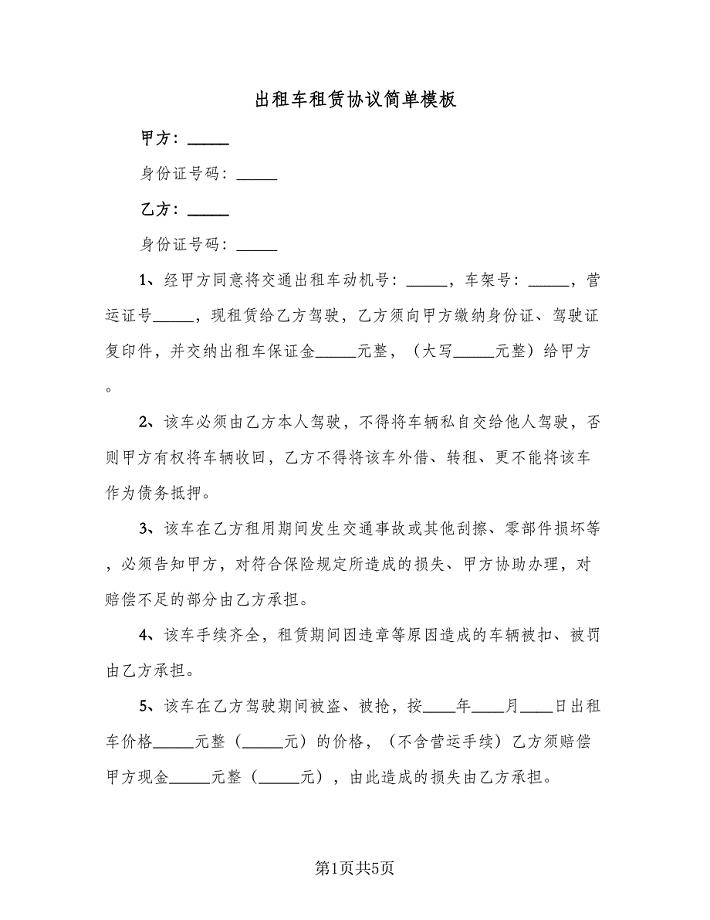
出租车租赁协议简单模板(三篇).doc
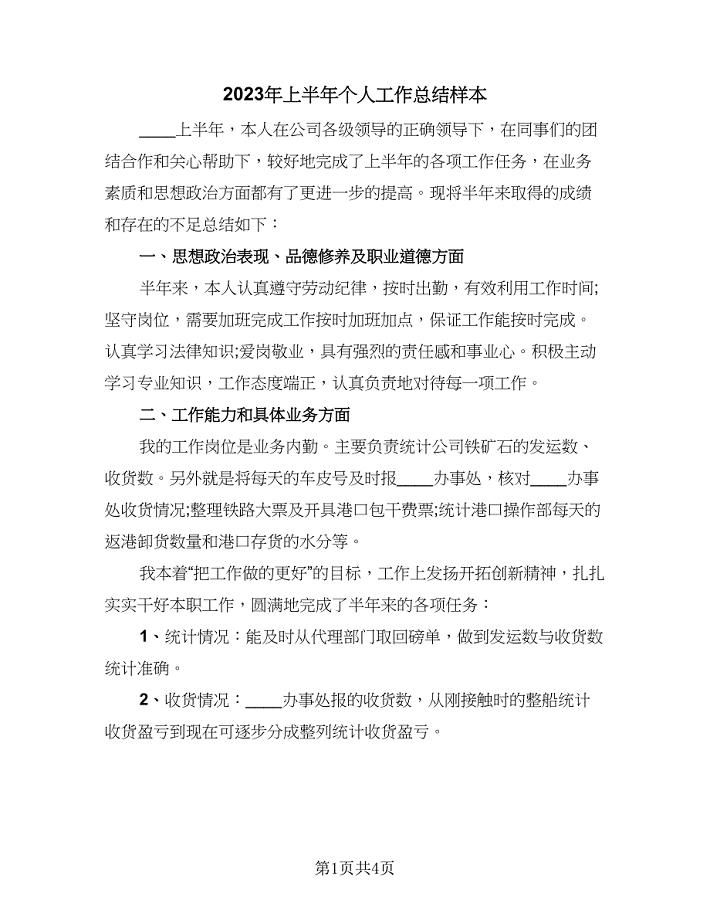
2023年上半年个人工作总结样本(二篇)
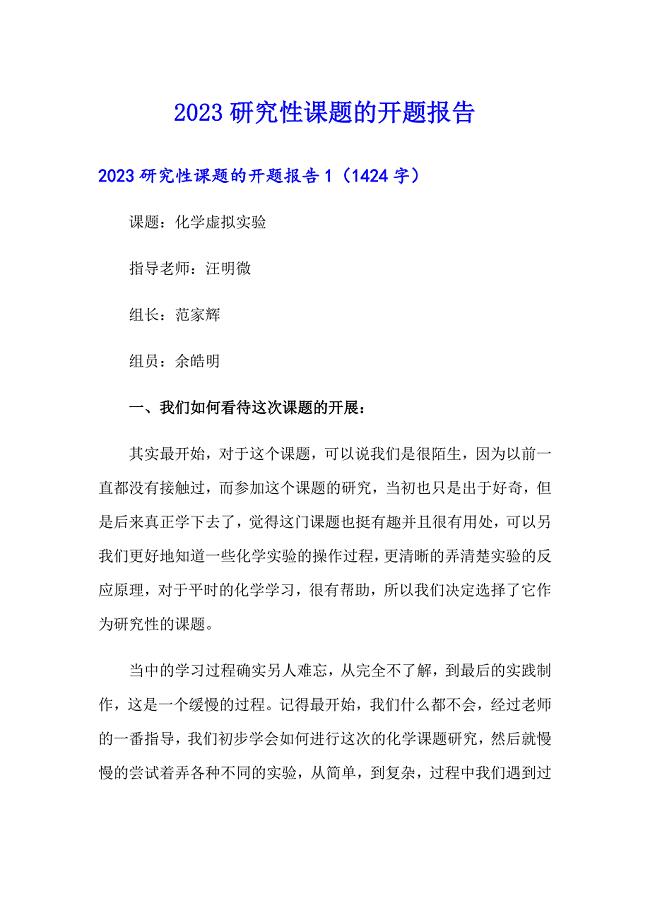
2023研究性课题的开题报告
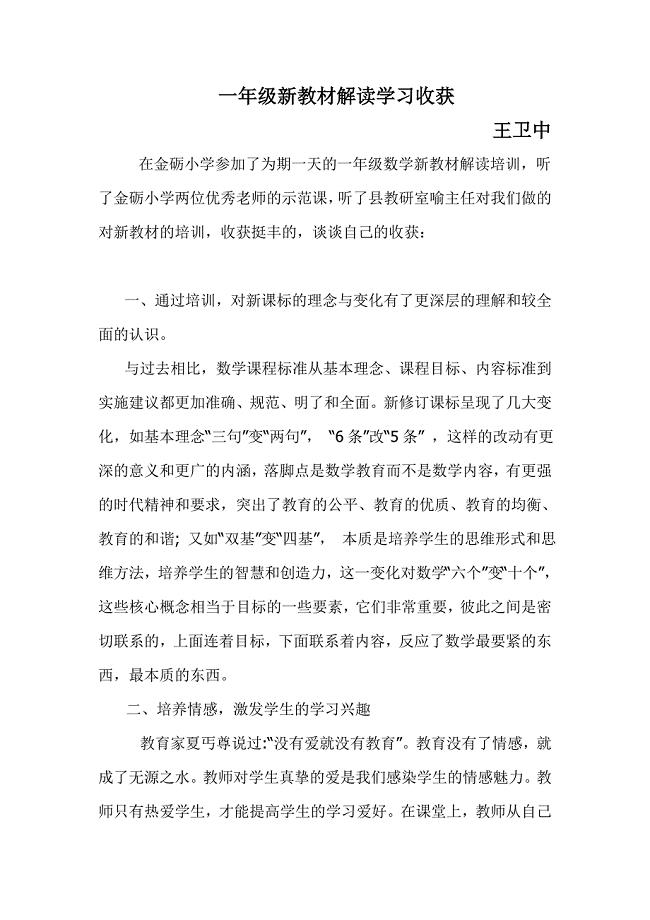
一年级新教材解读学习收获
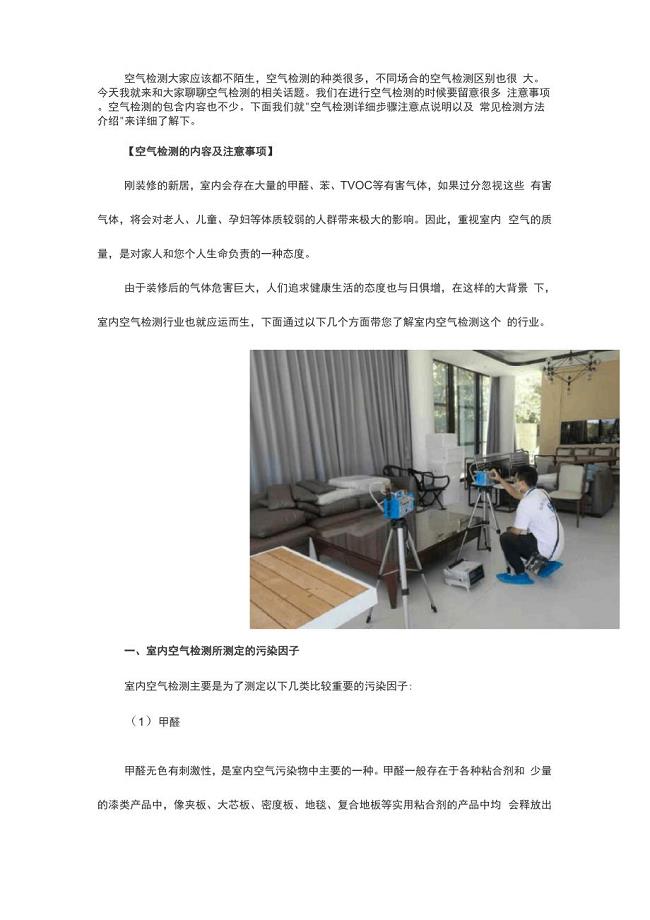
空气检测详细步骤注意点说明以及常见检测方法介绍
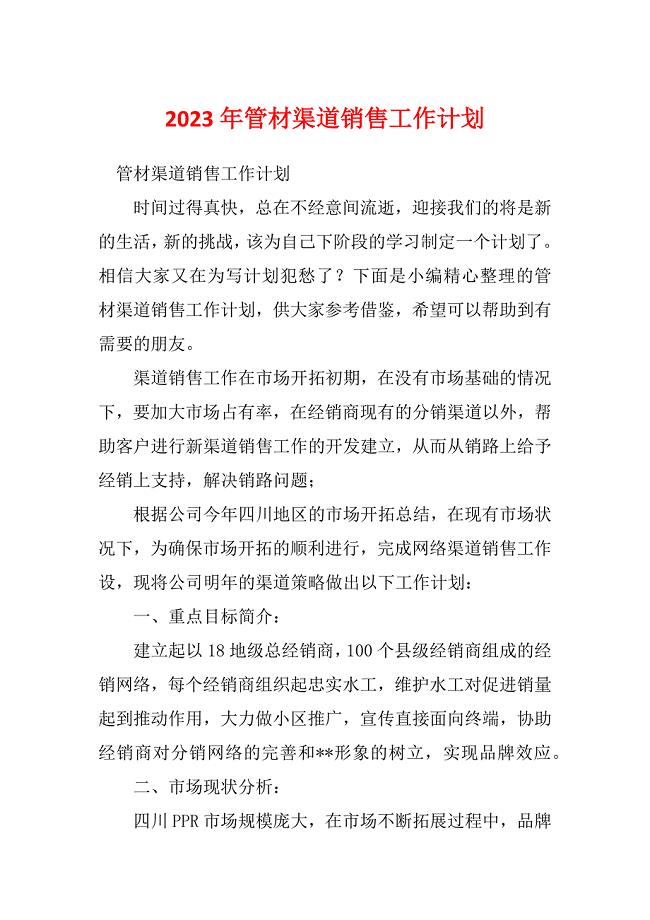
2023年管材渠道销售工作计划

水泥搅拌桩施工作业指导书2.26
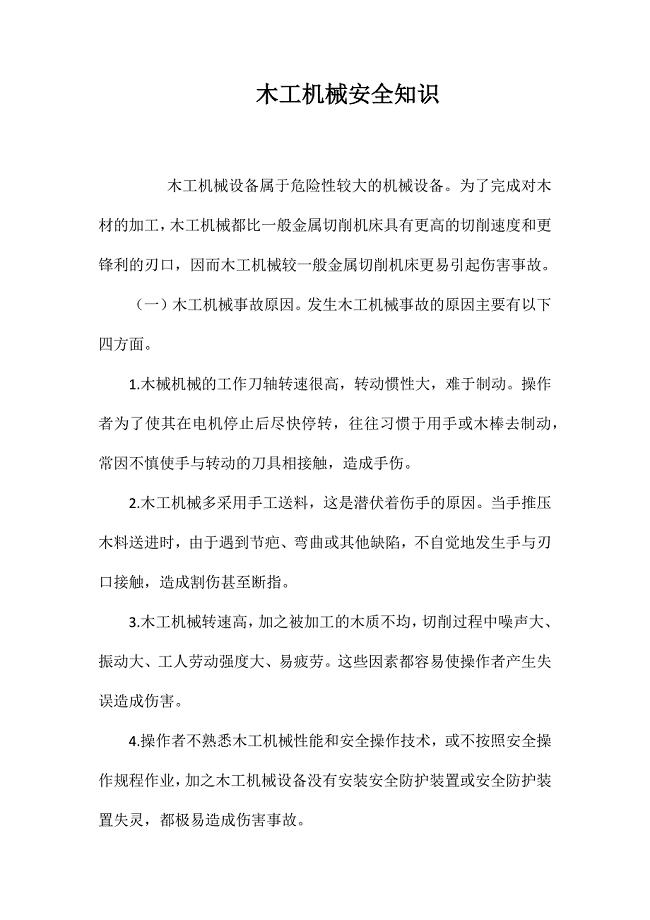
木工机械安全知识
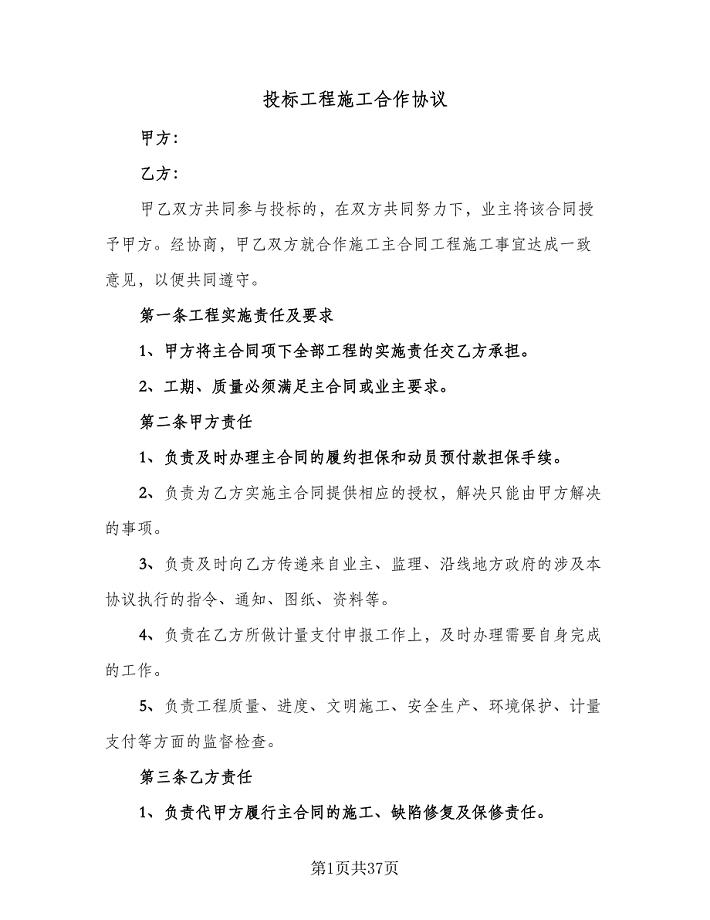
投标工程施工合作协议(十一篇).doc
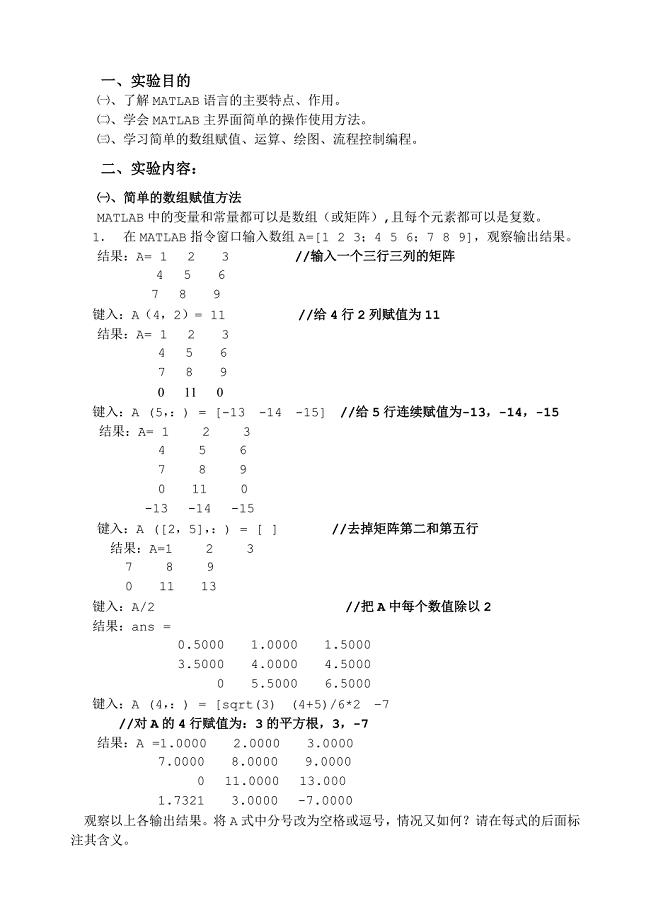
数字信号处理报告
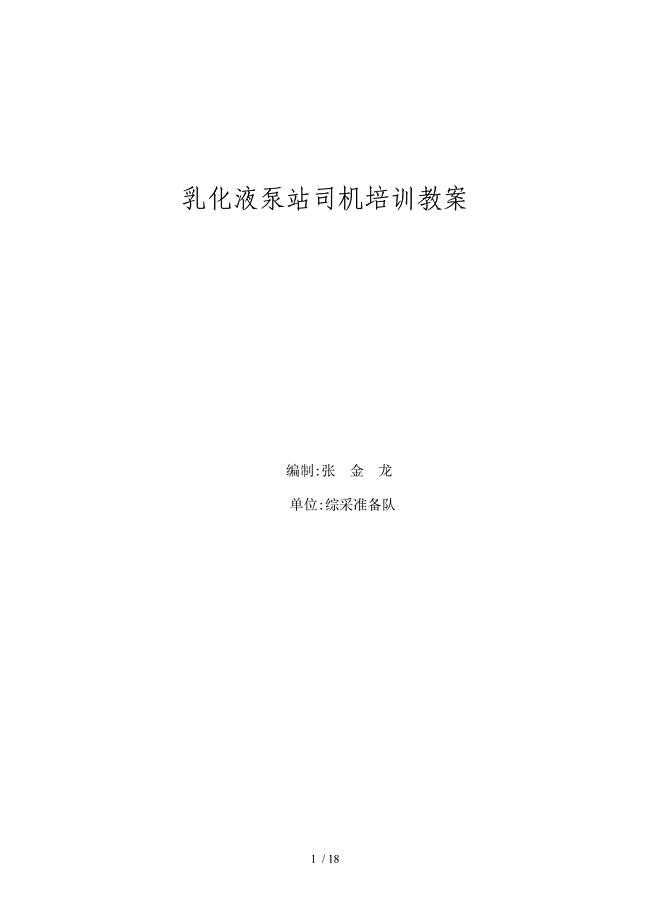
乳化液泵站司机培训教案
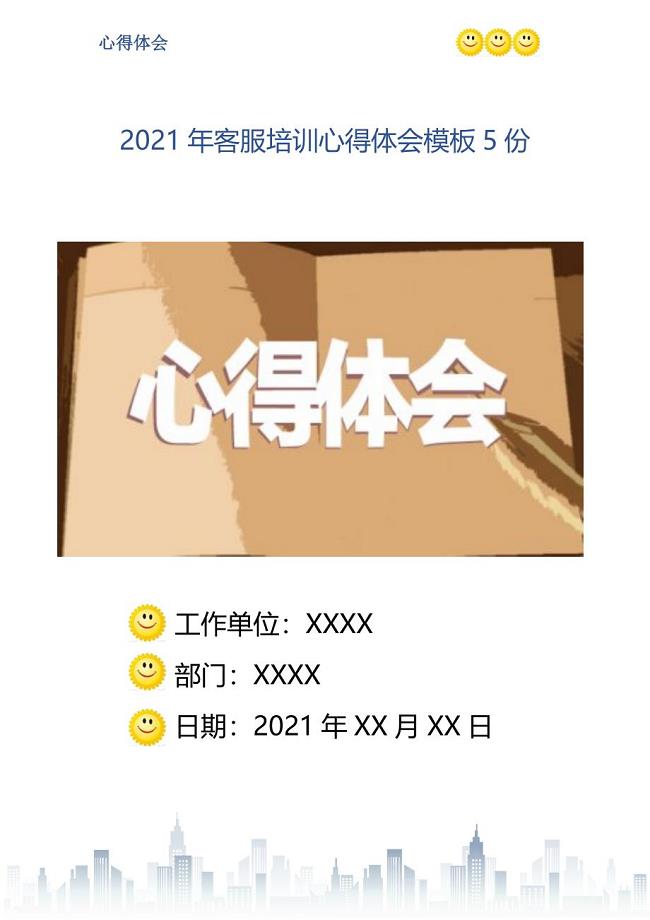
客服培训心得体会模板5份
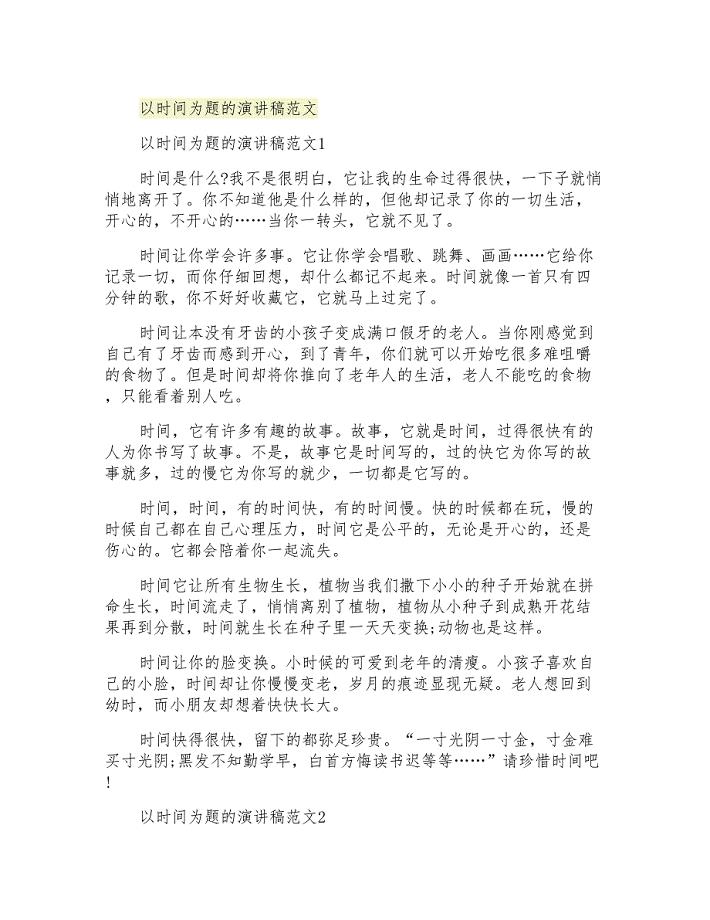
以时间为题的演讲稿范文
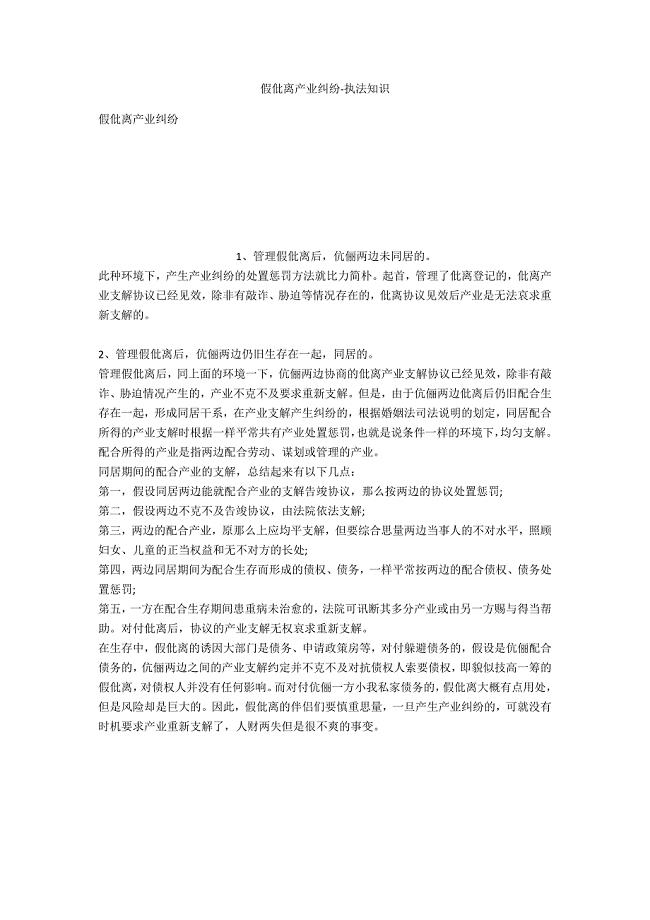
假离婚财产纠纷-法律常识
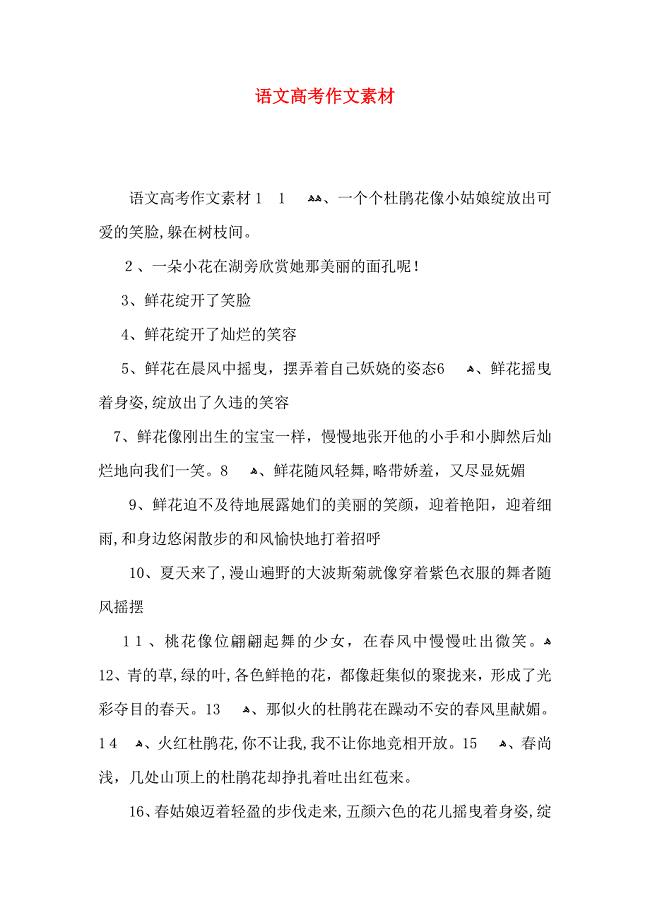
语文高考作文素材
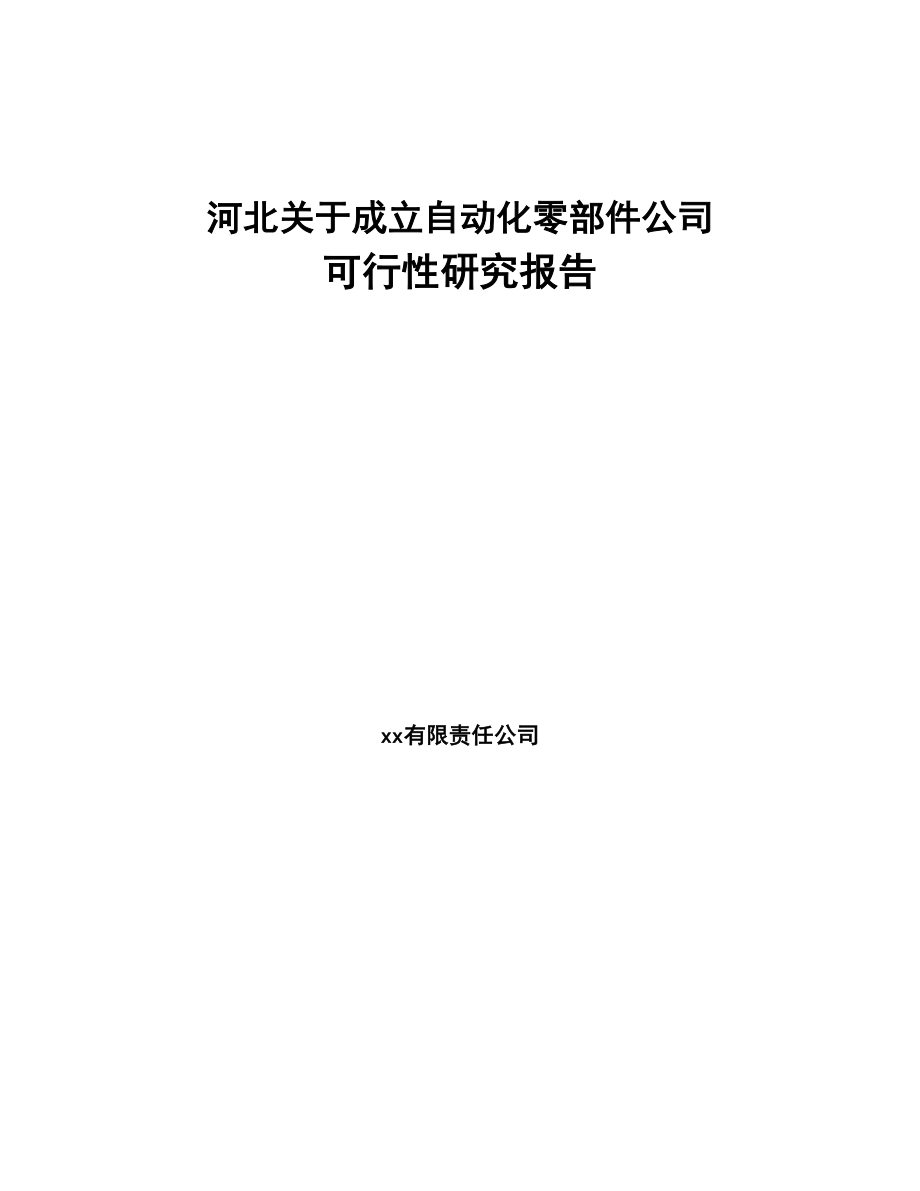
河北关于成立自动化零部件公司可行性研究报告(DOC 91页)
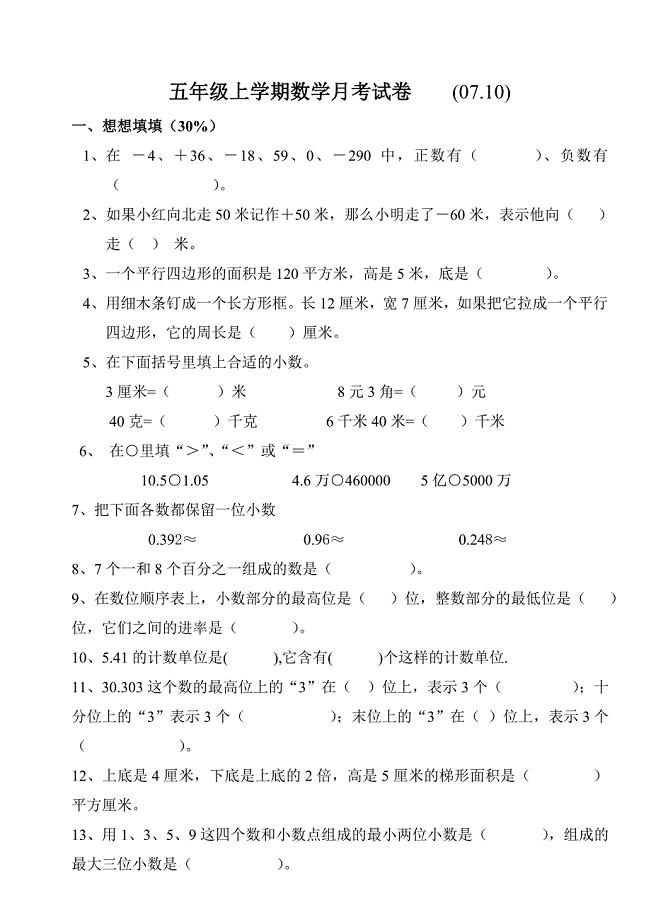
苏教版国标本五年级上册数学月考试卷10月份
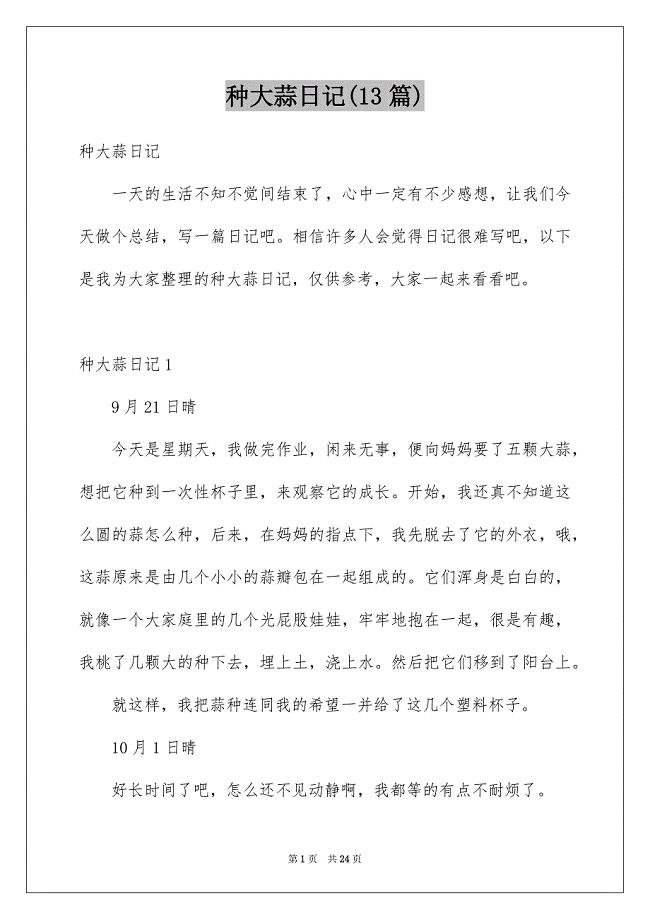
种大蒜日记(13篇)
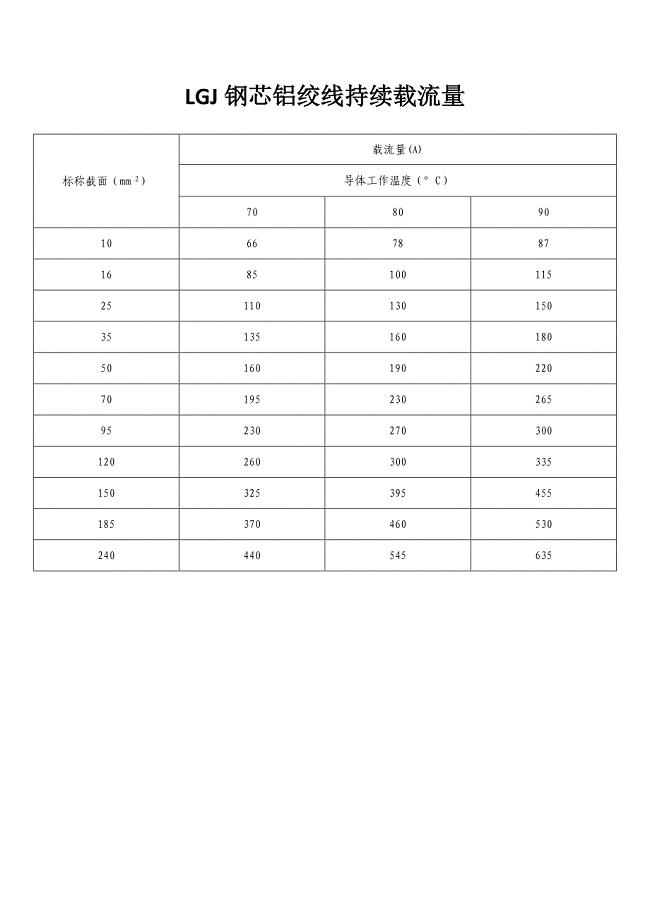
钢芯铝绞线、架空绝缘线载流量表

碧莱空气能热水器说明书样本
 物业保安员绩效考核细则
物业保安员绩效考核细则
2023-02-24 4页
 家长会的经典发言稿2019年.docx
家长会的经典发言稿2019年.docx
2023-10-22 18页
 数据记录表格式
数据记录表格式
2023-08-14 6页
 机房防静电措施,危害与防护
机房防静电措施,危害与防护
2023-11-25 6页
 行进间单手肩上投篮教案;
行进间单手肩上投篮教案;
2023-07-17 4页
 2020疫情结束后班主任班级工作计划
2020疫情结束后班主任班级工作计划
2023-03-09 3页
 泵体加工工艺设计说明书
泵体加工工艺设计说明书
2024-03-11 39页
 五年级数学上册第四单元信息窗5《解形如ax±b=c和ax±bx=c的方程》教案青岛版.docx
五年级数学上册第四单元信息窗5《解形如ax±b=c和ax±bx=c的方程》教案青岛版.docx
2024-01-18 4页
 雨季边坡防护措施.doc
雨季边坡防护措施.doc
2023-12-19 5页
 硅钢片的BH曲线数据(DW465-50
硅钢片的BH曲线数据(DW465-50
2024-01-28 6页

